Batch PNG to JPG最新版是一款专业易用的图片格式转换软件,Batch PNG to JPG官方版可以帮助您批量将PNG图片转换与输出为JPG格式,以便进行分享或上传,Batch PNG to JPG最新版除了批量转换,还可以按百分比或自定义像素的宽度或高度调整大小。
-
1.6.3 电脑版查看
-
10.1.0.7563 中文版查看
-
1.0.0.2 电脑版查看
-
2.25 最新版查看

Batch PNG to JPG功能介绍
将png转换为jpg
通过一次添加一个文件夹中的png,位于不同文件夹中的单个或多个png或仅从Windows资源管理器中拖动选定的png来列出列表。 根据需要重新排列列表的排序顺序,设置输出文件夹和jpg压缩,然后准备将png批量转换为jpg。
PNG预览
使用列表时,您可以通过双击即时预览选定的png或在上下文菜单中选择预览。
批量调整大小
除了批量转换,该程序还允许您对转换后的图像进行批量调整大小。您可以按百分比或自定义像素的宽度或高度调整大小。
批量重命名
您可以使用很多选项来批量重命名输出的jpg图像,使用前缀和后缀自动编号,将文件名更改为小写或大写,并用-或_替换空格。如果列表由不同文件夹中的png组成,则可以将输出图像分组到不同的子文件夹中。
Batch PNG to JPG软件特色
就像该软件应用程序的标题所暗示的那样,“Batch PNG to JPG”是一个可让您以批处理模式将PNG文件转换为JPG扩展名的实用程序。
该应用程序的界面基于一个标准窗口,您只能在其中通过文件浏览器导入PNG图像,因为不支持“拖放”方法。
在项目列表中,您可以签出每个文件的源路径。设置输出位置并调整JPG品质后,就可以继续执行转换任务。另外,您可以打开输出目录。
在转换过程中,您可以查看进度条。完成后,将弹出一条消息,通知您任务是否成功。
易于使用的程序在非常少的系统资源上运行,并且可以立即完成任务,而不会冻结,崩溃或弹出错误。它具有非常好的响应时间,并且可以保持出色的图像质量。
没有可用的帮助文件,但这是因为Batch PNG to JPG对于任何经验水平的个人都非常易于使用。不幸的是,您不能为输出名称设置过滤器。
总而言之,Batch PNG to JPG是一个简单的程序,其中包含用于图像批处理转换的基本元素。尽管它不提供更多功能,但我们强烈建议所有希望使用简单应用程序的用户使用Batch PNG to JPG。
Batch PNG to JPG安装方法
在PC下载网,下载Batch PNG to JPG最新版软件包,解压,运行“exe.文件”
双击打开,进入安装向导,单击Next
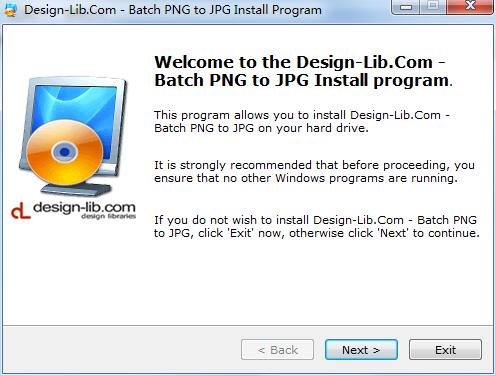
继续安装前阅读协议,点击I accept...,点击Next
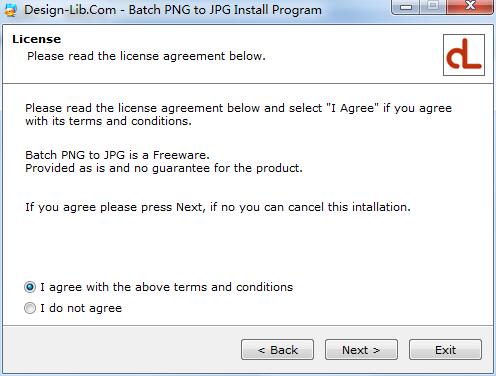
选择安装位置,默认c盘,点击Next
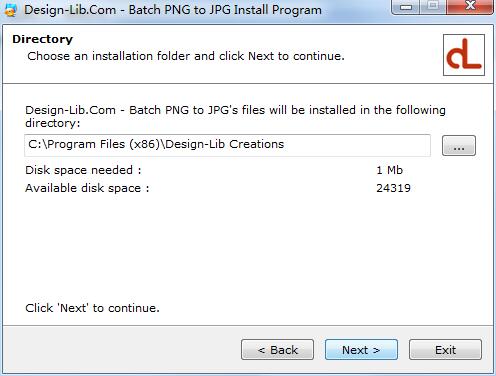
Batch PNG to JPG最新版正在安装,耐心等待一下
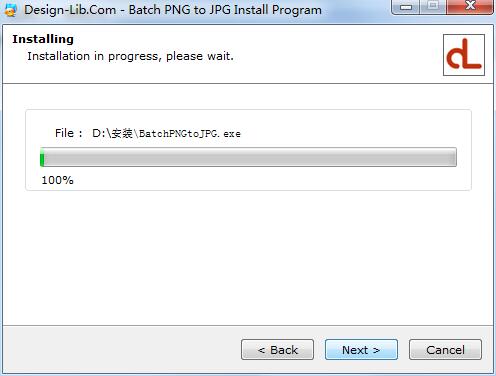
安装完成,点击Exit,退出安装向导

Batch PNG to JPG使用方法
1、启动Batch PNG to JPG,进入软件主界面。
2、点击【add png folder】或者【add file】按钮,然后导入要转换的PNG图片。
3、可以在列表下查看即将转换的文件。
4、可以自定义设置输出文件夹。
5、可以设置手粗的JPG图片质量。
6、点击【start conversion】按钮,即可执行转换任务。
Batch PNG to JPG更新日志:
1.将bug扫地出门进行到底
2.有史以来最稳定版本




 抖音电脑版
抖音电脑版
 Flash中心
Flash中心
 鲁大师
鲁大师
 photoshop cs6
photoshop cs6
 QQ浏览器
QQ浏览器
 百度一下
百度一下
 驱动精灵
驱动精灵
 360浏览器
360浏览器
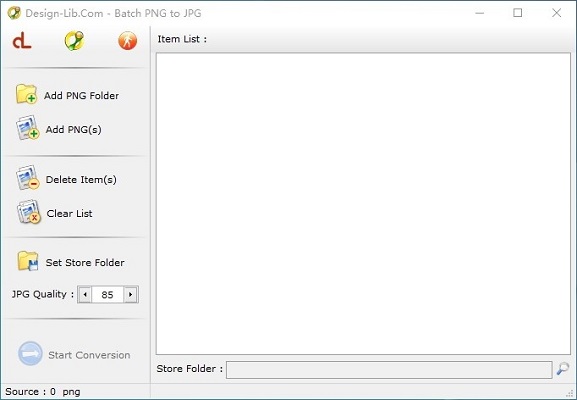
 金舟多聊
金舟多聊
 Google Chrome
Google Chrome
 风喵加速器
风喵加速器
 铃声多多
铃声多多
 网易UU网游加速器
网易UU网游加速器
 雷神加速器
雷神加速器
 爱奇艺影音
爱奇艺影音
 360免费wifi
360免费wifi
 360安全浏览器
360安全浏览器
 百度云盘
百度云盘
 Xmanager
Xmanager
 2345加速浏览器
2345加速浏览器
 极速浏览器
极速浏览器
 FinePrint(虚拟打印机)
FinePrint(虚拟打印机)
 360浏览器
360浏览器
 XShell2021
XShell2021
 360安全卫士国际版
360安全卫士国际版
 迅雷精简版
迅雷精简版





























